Seu computador tem alguns problemas que você não consegue resolver? E se bastar executar um comando específico para obter a solução?
Seu computador está funcionando E você não consegue entender o que pode estar acontecendo ou que item o está incomodando. Essa situação é mais comum do que você imagina para quem possui um ou mais dispositivos.

às vezes Atualizações geram problemas Compatibilidade e a solução é voltar e executar novamente a atualização. Porque muitas vezes surgem problemas especificamente com o que há de novo no computador, mas outras vezes as atualizações ou a exclusão de atualizações parecem não funcionar.
Se o modo em que o seu computador está for o modo em que A conexão acabou sendo um tanto dançante Ou às vezes ausente, não há atualizações que possam ajudá-lo a encontrar o erro. Mas existe Ele mandou ir O que pode fornecer toda uma série de informações das quais você pode extrair a solução real para o seu problema.
Problemas de conexão do computador, a solução está no teclado
em Ambiente Windows Na verdade, há toda uma série de Ferramentas e instalações Que tem como objetivo analisar tudo o que o computador faz para ajudar os técnicos a entender o que não está funcionando e orientá-los para a melhor solução. mas Não há necessidade para Chame um técnico Mais frequentes do que não. Se você sabe o que está fazendo e conhece os comandos corretos, você mesmo pode verificar o problema com o seu dispositivo.

Você provavelmente precisará de ajuda externa para encontrar a solução real, mas enquanto isso você terá feito pelo menos parte do trabalho. O que estamos falando é Ele ordena pingar. Tudo se resume ao método do computador Verifique como funciona a conexão com o servidor. O que você pode fazer a seguir é usar o comando ping para verificar se sua conexão está funcionando bem, se há alguma perda de dados e, portanto, se a conexão está estável.
Se quiser usar o comando ping para verificar a qualidade da conexão do seu computador, basta abri-lo Windows PowerShell Ou aberto Comando de execução Com um conjunto de chaves Janelas + R E Escrever cataplasma.
É fácil encontrar as informações que você precisa. Para testar a conexão você precisa encontrá-la Endereço IP do roteador Faça com que o computador verifique a conexão com este objeto. Para fazer isso, na janela do PowerShell, você precisa digitar pingar Seguido do endereço, composto por uma série de números divididos por pontos, que identifica o seu roteador e pressione enviar.
O ping continuará executando testes até você bloqueá-lo e para bloqueá-lo basta pressionar CTRL + Enter. Os dados que você verá são o resultado deste teste de conexão. Se você não tiver uma boa conexão você verá Dados anômalos Tanto em relação Tempo de resposta E também para quaisquer pacotes perdidos.

“Pensador incurável. Aficionado por comida. Estudioso sutilmente charmoso do álcool. Defensor da cultura pop.”







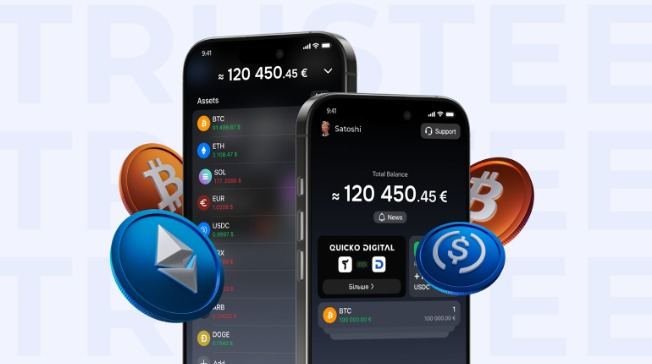
More Stories
Porque nos vídeos os humanos vencem os robôs
Black Legend: Wukong recebeu o patch de 29 de agosto, que introduz diversas melhorias e correções
Uma revolução sobre quatro rodas: o novo supercarro com mais de 1.000 cavalos de potência e ultrapassando 400 quilômetros por hora